Utilizar comentarios
- Jaime Franco Jimenez

- 20 jun 2022
- 3 Min. de lectura
Podemos colaborar con otros usuarios de Hojas de cálculo de Google para:
Añadir, editar o eliminar comentarios, o responder a ellos.
Asignar tareas.
Añadir un comentario
Abrimos una hoja de cálculo en el ordenador, por ejemplo, abrimos la siguiente hoja, y, hacemos clic en abrir.

Resaltamos el texto, las imágenes, las celdas o las diapositivas que quieras comentar.

Para añadir un comentario, hacemos clic en Comentario, desde la ficha insertar.

Escribimos nuestro comentario.

Hacemos clic en Comentar, vemos que aparece la hora, y, fecha, la cual se ha creado el comentario.

Ver el comentario
Para poder ver el comentario que acabamos de crear, solo tenemos que pasar el ratón por la celda.
Si hacemos clic dentro del comentario, se abre la pestaña de responder.

Vamos a invitar, bueno, voy a invitarme a mí mismo, a una cuenta de Hotmail, para ello, hacemos clic en compartir en la parte superior derecha.

En la siguiente ventana, debemos de poner un nombre al archivo, o, dejar el predeterminado, le voy a poner ventas, y, clic en guardar.

Escribo la dirección de correo electrónico.
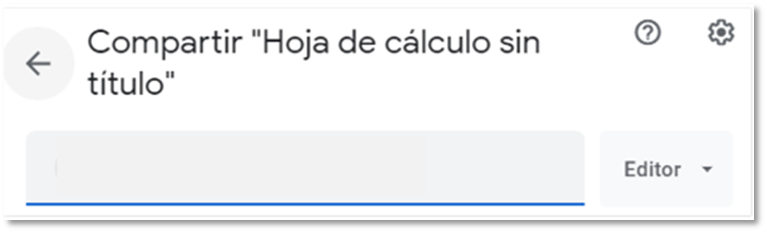
Vemos una ventana, a la derecha de la dirección de correo electrónico, que muestra editor, si desplegamos, podemos elegir esta persona puede acceder al documento, que puede ser lector, comentador, o, editor, que es la opción predeterminada, y, es la que vamos a dejar.

También, podemos enviar un mensaje, en mi caso, no voy a poner ninguno.

Hacemos clic en enviar.
Ahora, voy a mi correo, y, veo la invitación.

Hacemos clic en abrir, y, se abrirá la hoja, donde podemos ver el comentario.

Pues, hacemos clic en el comentario, y, vamos a responder, después, hacemos clic en responder.

Vamos a nuestra hoja de Google, y, veremos la respuesta al comentario.

Si hacemos clic en los tres puntitos de la derecha, de nuestro comentario, no de la respuesta, podemos modificar el comentario, eliminarlo, u, obtener el enlace de este comentario, para poder enviar a otra, u, otras personas, de esta forma, nos asegurarnos de que una persona vea un comentario.

Si la otra persona, desde u navegador, nos enviar un comentario.

Nos llegara de forma automática.
Veamos ahora, como asignar una tarea a un comentario.
Insertamos un comentario, ponemos el texto del comentario, en la línea siguiente escribimos el símbolo de arroba (@), después ponemos la dirección de correo electrónico, a la cual queremos asignarlo.

Marcamos la casilla, asignar a, y, a continuación aparece la dirección de correo electrónico, mas abajo, vemos un mensaje, donde indica que se enviara una notificación a la persona asignada, la cual es responsable de marcar la tarea como completada.
Hacemos clic en asignar.

Nos aparece una ventana, donde vemos la dirección de correo electrónico que ha sido asignada, y, vemos el comentario que hemos escrito.

Me ha llegado a mi correo de Hotmail, una notificación con el comentario.

Hacemos clic en abrir, u, open, y se abrirá en nuestro navegador la hoja, donde se mostrará el comentario.

Podemos responder, o, resolverlo, en mi caso, voy a resolverlo.

Vemos como el comentario ha desaparecido, en los navegadores abiertos.
Gestionar las notificaciones de comentarios
Vamos a ver, como podemos gestionar nuestros comentarios, para ello, sobre el documento que ya tenemos abierto, donde tenemos un comentario ya insertado, vemos en la esquina superior derecha del archivo, el siguiente icono, que es el icono de notificaciones.

Hacemos clic en él, y, se abre la ventana de comentarios, donde vemos los comentarios que hemos creado, y, sus respuestas, donde las haya.

Si desplegamos el botón donde vemos todos, podemos elegir las notificaciones que queremos recibir.
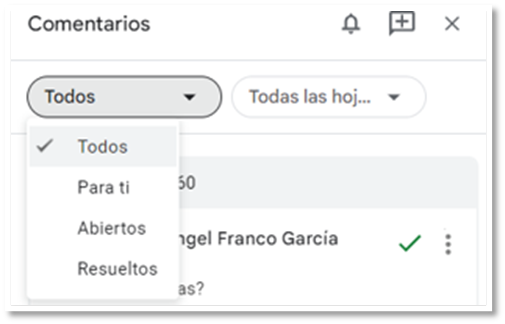
En la ventana de al lado, podemos decidir que comentarios queremos filtrar, que puede ser de todas las hojas, o, de la hoja actual.

Si hacemos clic en el siguiente icono, podemos cambiar la configuración de las notificaciones por correo electrónico, para este documento.

Si hacemos clic en el siguiente icono, añadimos un comentario, en la celda donde estemos situado.

Si queremos marcar un comentario como resuelto hacemos clic en el siguiente icono, y, el comentario desaparecerá.

Si nos fijamos en la hoja donde hemos colocado los comentarios, veremos un número, que indica la cantidad de comentarios que tiene la hoja actual.

Vemos que pone el numero 2, quiere decir que en esta hoja, hay dos comentarios, pues vamos a pasar el ratón por dicho número, vemos que aparecen las celdas que contienen comentarios, y, vemos otra opción que es ver todos los comentarios.

Si hago clic en una de las referencias, iré al comentario.
Si hago clic en ver todos los comentarios, se abre a la derecha, la ventana de comentario, donde vemos los comentarios abiertos de la hoja actual.






Comentarios